修改这个控件会自动更新这一页面

在 Mac 上移除照片中的干扰内容和瑕疵
你可以使用“消除”工具或“修图”工具移除照片中的干扰物或瑕疵。
使用“消除”移除照片中的干扰内容
通过 Apple 智能*,你可以使用“消除”工具移除照片背景中的干扰物。
【注】“消除”在大多数语言和地区中可用。若要了解“消除”功能对于你的语言或所在地区是否可用,请参阅 Apple 支持文章:“照片”中的“消除”功能的使用要求。
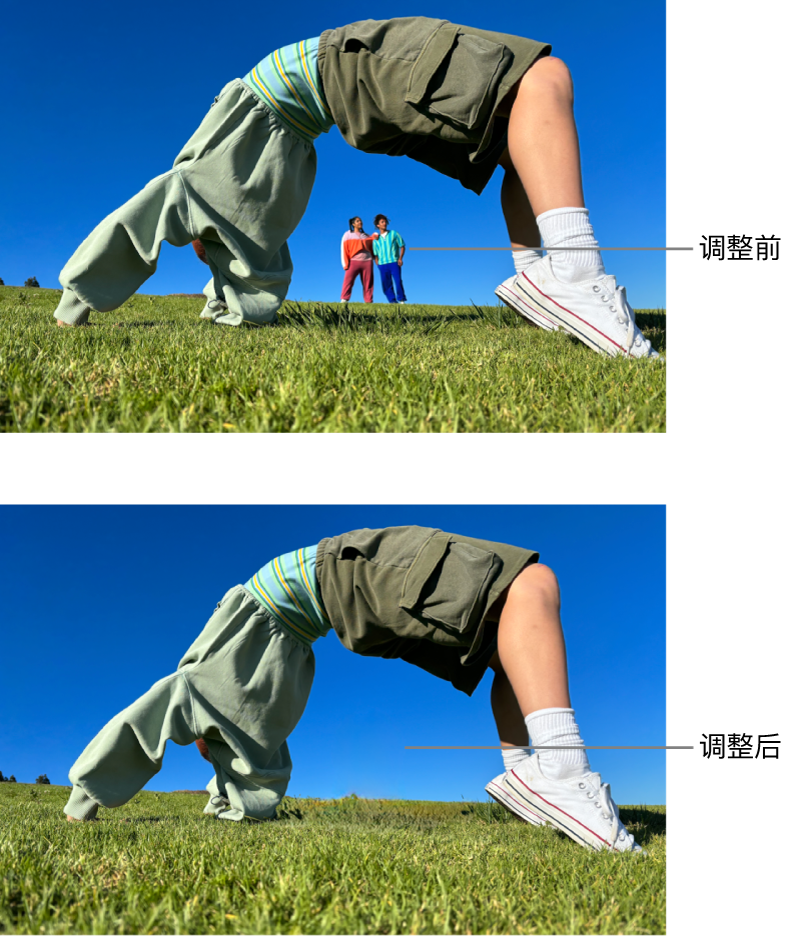
在 Mac 上前往“照片” App
 。
。连按照片,然后点按工具栏中的“编辑”。
点按工具栏中的“消除”。
【注】点按“消除”后,部分项目可能会自动高亮标记以便你快速点按进行移除。
选择“擦除”下方的
 。
。或者拖移“大小”滑块选择笔刷大小。
点按、轻刷或圈出要移除的内容。
若要放大或缩小照片,请拖移“缩放”滑块,或在触控板上捏合。你可以拖移缩放的图像来调整其位置。
【注】如果轻刷人物脸部,该脸部可能会因像素化效果而变模糊。
完成后,点按“完成”。
若要进一步了解可通过 Apple 智能在“照片”中执行的操作,请参阅在“照片”中使用 Apple 智能。
给照片修图以移除瑕疵
你可以使用“修图”工具消除照片中的斑点、灰尘及其他细微瑕疵。
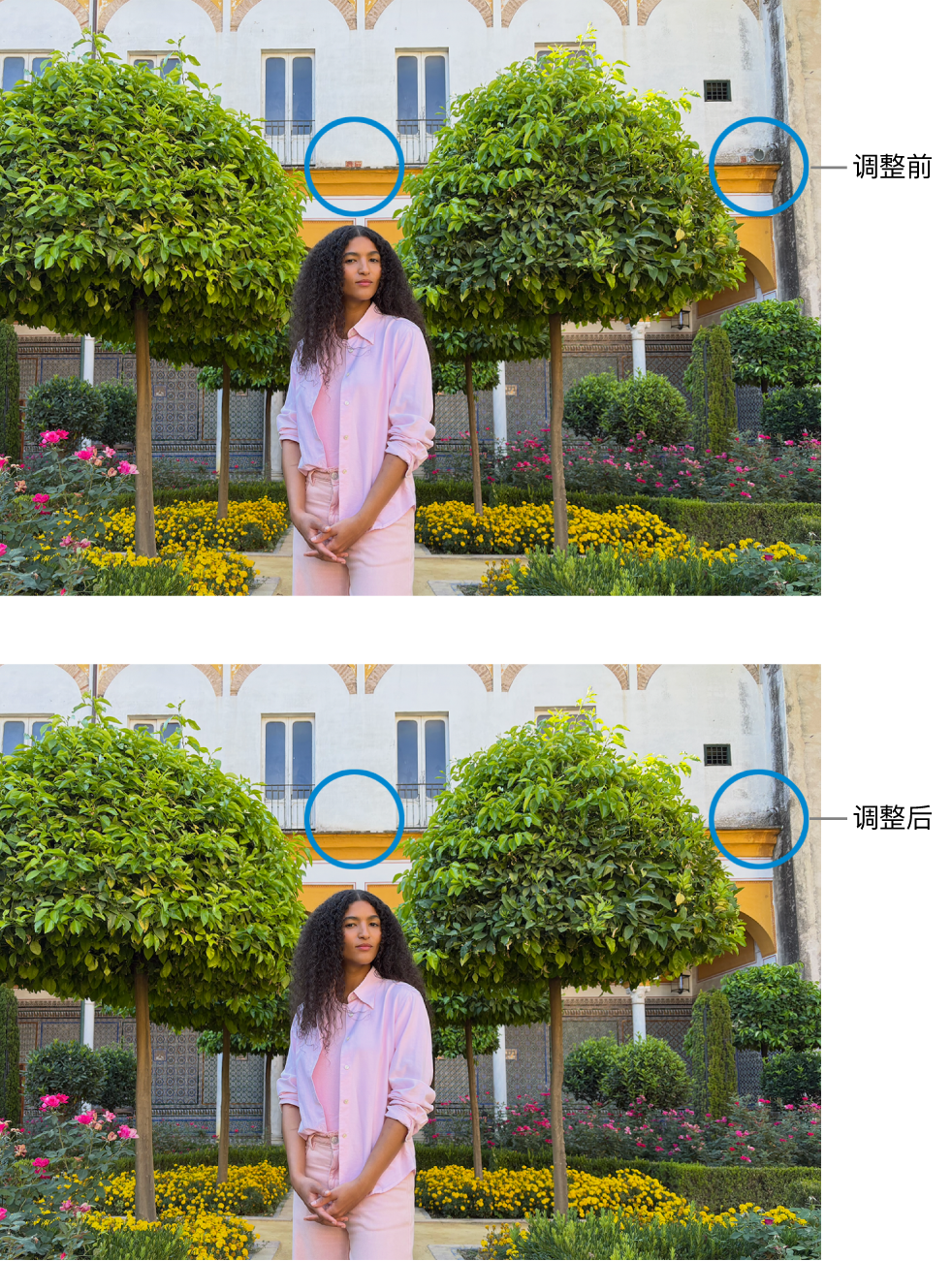
在 Mac 上前往“照片” App
 。
。连按照片,然后点按工具栏中的“编辑”。
执行以下一项操作:
在搭载 Apple 芯片的 Mac 电脑上:点按工具栏中的“消除”,然后点按“修图”下方的
 。
。在基于 Intel 芯片的 Mac 电脑上:点按工具栏中的“调整”,然后点按“修图”旁边的
 。
。
或者拖移“大小”滑块选择笔刷大小。
将笔刷放在标记上方,然后点按或拖移过标记以将其移除。
如果标记很细微且无法在首次尝试时移除,请尝试将它放大以进行精细调整。
你不能使用“照片”中的编辑工具对视频修图。请参阅更改和增强视频。